Heutzutage hat sich die Art und Weise, wie wir kommunizieren, geändert, da dies sehr häufig über soziale Netzwerke geschieht. Diese Plattformen ermöglichen es uns , Menschen, die an anderen Orten sind, einfach und schnell zu kontaktieren . Aus diesem Grund sind soziale Netzwerke für viele von uns unverzichtbar geworden. Darüber hinaus nutzen wir sie, um mit unseren Freunden, Kollegen, der Familie usw. in Kontakt zu treten. Eine der am häufigsten genutzten Plattformen ist Facebook . Diese Plattform hat Millionen von Benutzern sowie Seiten und Gruppen für Unternehmen oder Dienstleistungen.
Wenn wir uns zum ersten Mal in diesem sozialen Netzwerk registrieren, weist uns der Dienst automatisch eine numerische Identifikation für unsere Hauptseite zu. Diese Identifikation kann durch eine benutzerdefinierte URL ersetzt werden. Als Erstes müssen wir wissen, dass wir eine Reihe von Anforderungen erfüllen müssen, damit unsere URL akzeptiert wird.
- Sie können nur eine URL für unsere Facebook-Seite oder unser Facebook-Profil auswählen
- Die URL darf nicht verwendet worden sein
- Die URL darf nur Zeichen enthalten und enthält keine allgemeinen Begriffe oder Erweiterungen wie .com.
- Groß- und Kleinschreibung oder Zeichensetzung zählen nicht
- Sie müssen der Administrator der Seite sein, um die URL zu ändern
Gehen Sie wie folgt vor, um die URL Ihres Facebook-Kontos zu personalisieren und auf persönlichere Weise weiterzugeben.
Um auf dem Laufenden zu bleiben, sollten Sie unseren YouTube-Kanal abonnieren. ABONNIEREN
Das erste, was wir tun müssen, ist das Menü Einstellungen unseres Facebook-Kontos aufzurufen. In der Registerkarte “Allgemein” müssen wir zu dem Abschnitt gehen, in dem “Benutzername” steht.
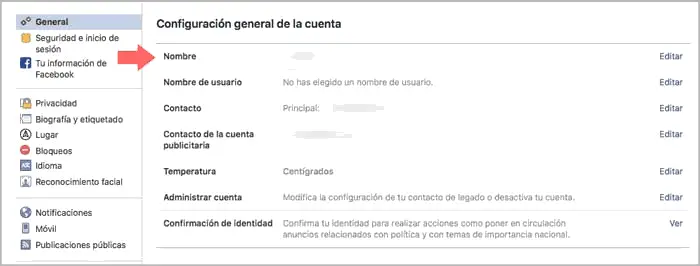
Jetzt werden wir sehen, dass es einen Bereich gibt, in den wir unseren ausgewählten Namen eingeben können.
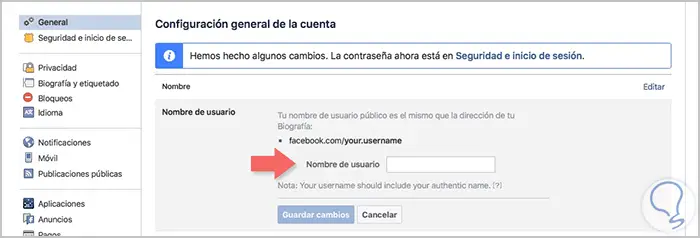
Jetzt müssen wir überprüfen, ob der ausgewählte Benutzername verfügbar ist. Wenn wir die Bestätigung sehen, müssen wir auf “Änderungen speichern” klicken.
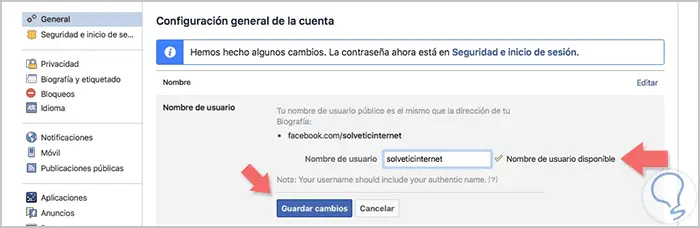
Für den Fall, dass wir die URL erneut ändern möchten, müssen wir den Vorgang wiederholen und das Feld “Benutzername” erneut bearbeiten.
Wir müssen bedenken, dass, obwohl wir die URL so oft ändern können, wie wir möchten, der Fehler “Seite nicht gefunden” angezeigt wird, wenn jemand versucht, auf unseren alten Link zuzugreifen.
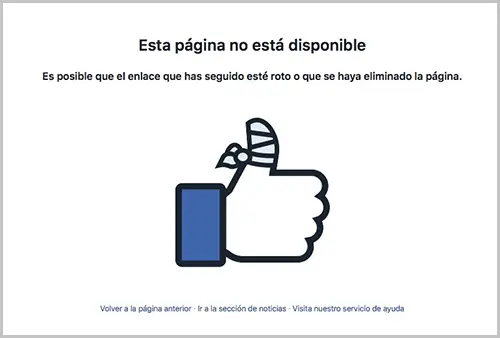
Auf diese Weise können wir eine personalisierte Facebook-URL ohne große Komplikationen erstellen.
Denken Sie daran, dass es wichtig ist, dass wir die Kontrolle über den Datenschutz in unseren sozialen Netzwerken haben, um jede Art von Gefahr, Diebstahl von Informationen usw. zu vermeiden.